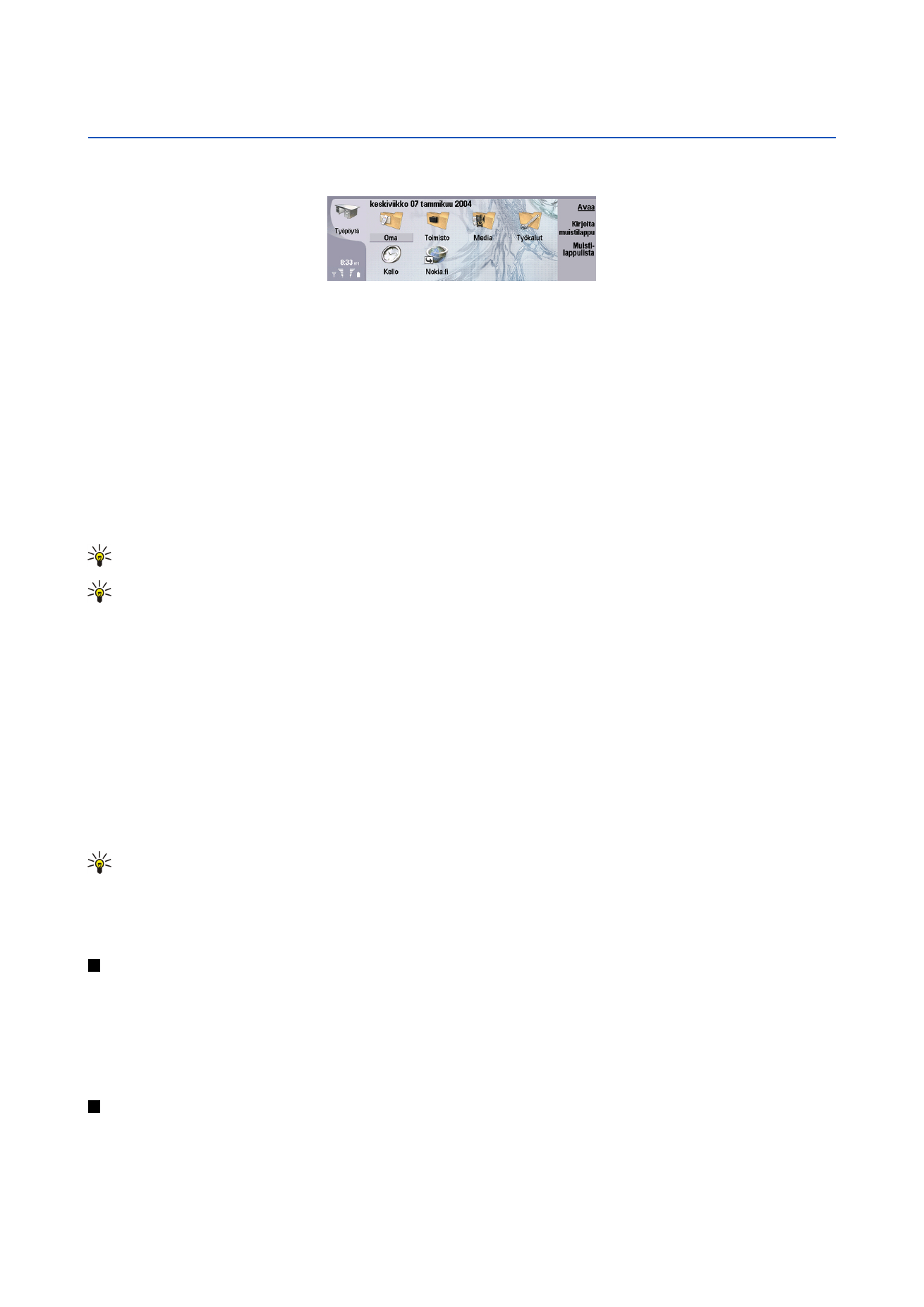
Työpöytä
Työpöytä
-ikkunassa voit avata kaikki laitteessa tai muistikortilla olevat sovellukset. Voit siirtyä näytössä ylös- tai alaspäin
selausnäppäimellä tai nuolinäppäimillä.
Työpöydällä näet laitteeseen asennetut sovellukset. Kun asennat uusia sovelluksia, ne ilmestyvät työpöydälle. Useimmat
sovellukset jaetaan oletusryhmiin, joita ovat
Oma
,
Toimisto
,
Media
ja
Työkalut
. Jos muistikortilla on sovelluksia, ne näkyvät
työpöydällä tai jossakin ryhmässä sovelluksen mukaan.
Sovellukset jaetaan oletusryhmiin seuraavasti:
•
Oma
-ryhmä:
Puhelin
,
Osoitekirja
,
Viestintä
ja
Kalenteri
•
Toimisto
-ryhmä:
Dokumentit
,
Taulukot
,
Esitykset
,
Tiedostot
ja
Laskin
•
Media
-ryhmä:
Web
,
Kuvat
,
Äänitys
,
Soitin
ja
RealPlayer
•
Työkalut
-ryhmä:
Ohjauspaneeli
,
Varm.kop.
,
Synkronointi
,
Tiedonsiirto
,
Tiet. kopiointi
,
Modeemi
,
Yhteydet
,
Laitehallinta
,
Tiedotepalvelu
ja
Ohje
Jos haluat avata sovelluksen tai ryhmän tai ottaa linkin käyttöön, valitse sovellus, ryhmä tai linkki ja paina
Avaa
.
Jos haluat poistaa sovelluksen, valitse
Työpöytä
>
Työkalut
>
Ohjauspaneeli
>
Tiedonhallinta
>
Sovellusten hallinta
.
Jos haluat kirjoittaa muistilapun, paina
Kirjoita muistil.
.
Vihje: Jos haluat kirjoittaa muistilapun työpöydän päänäkymässä, voit myös painaa Desk-näppäintä.
Vihje: Muistilaput tallennetaan valittuna olevaan paikkaan. Esimerkiksi
Toimisto
-ryhmässä luodut vihjeet tallennetaan
kyseiseen ryhmään. Jos haluat nähdä muistilaput
Työpöytä
-ikkunassa, paina
Muistilappulista
.
Voit lisätä linkkejä
Työpöytä
-ikkunaan useimmista sovelluksista. Linkkien avulla voit avata dokumentin tai Web-sivun.
Jos haluat lisätä linkin
Työpöytä
-ikkunaan, paina Menu-näppäintä ja valitse
Tiedosto
>
Lisää työpöydälle
. Siirry sen ryhmän
kohdalle, johon haluat lisätä linkin, valitse ryhmä ja paina
OK
.
Jos haluat poistaa linkin tai muistilapun, paina Menu-näppäintä ja valitse
Tiedosto
>
Poista
.
Jos haluat muuttaa sovellus-, linkki- ja muistilappukuvakkeiden järjestystä, valitse haluamasi kuvake, paina Menu-näppäintä ja
valitse
Tiedosto
>
Siirrä
. Siirrä kuvake haluamaasi kohtaan selausnäppäimellä tai nuolinäppäimillä ja paina
Lisää tähän
. Et voi
siirtää ryhmiin sovelluksia, linkkejä tai muistilappuja.
Jos haluat suurentaa tai pienentää kuvakkeita, paina Menu-näppäintä ja valitse
Näytä
>
Suurenna
tai
Pienennä
.
Jos haluat lisätä tai vaihtaa taustakuvan, paina Menu-näppäintä ja valitse
Työkalut
>
Taustakuva-asetukset...
. Valitse
Työpöytä
-
sivu ja valitse
Taustakuva
-asetukseksi
Kyllä
. Valitse
Kuvatiedosto
ja paina
Vaihda
siirtyäksesi kuvan kohdalle. Siirry kuvan
kohdalle ja paina
OK
.
Vihje: Voit asettaa kannen puhelimen taustakuvan saman ikkunan
Kansi
-sivulla.
Jos haluat vaihtaa ryhmän, sovelluksen, linkin tai muistilapun kuvakkeen tai nimen, paina Menu-näppäintä ja valitse
Tiedosto
>
Ominaisuudet
. Siirry kohtaan
Kuvake
ja paina
Vaihda
. Siirry uuden kuvakkeen kohdalle ja paina
Valmis
. Siirry kohtaan
Nimi
,
anna uusi nimi ja paina
Valmis
.